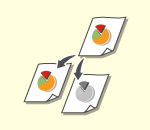
Operații de bază pentru copiere
Această secțiune descrie operațiile de bază pentru copiere.
1
Așezați documentul original. Așezarea originalelor

Dacă opțiunea <Sortare automată> este setată la <Pornit>, modul de sortare este setat automat când așezați originalele în alimentator. <Sortare automată>
2
Apăsați <Copiere>. Ecranul <Acasă>
3
Utilizând tastele numerice, introduceți numărul de copii în ecranul Caracteristici de bază pentru copiere. Ecranul Caracteristici de bază pentru copiere
4
Specificați setările de copiere, după caz.
Selectarea copierii color și a copierii alb-negru
Mărirea sau micșorarea copiilor
Selectarea hârtiei pentru copiere
Copierea față-verso
Ajustarea calității imaginii copiilor
Specificarea orientării originalului
Selectarea copierii color și a copierii alb-negru
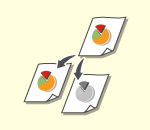
|
Puteți să selectați un mod de culoare pentru copiere. De exemplu, acest lucru vă permite să economisiți toner copiind documentele originale color în alb-negru sau copiind tichetele cu o singură culoare, cum ar fi roșu sau albastru pentru a indica data la care sunt distribuite.
|
1
Apăsați <Select. culoare>.
2
Selectați culoarea cu care să se copieze.

 <Auto (Color/A&N)>
<Auto (Color/A&N)>
Detectează automat culoarea documentului original. Paginile color sunt copiate în patru culori (CMYK), iar paginile alb-negru sunt copiate doar în negru (K).
 <Policrom>
<Policrom>
Copiază în patru culori (CMYK), indiferent de culoarea documentului original.
 <Alb & Negru>
<Alb & Negru>
Copiază doar în negru (K), indiferent de culoarea documentului original.
 <Două culori>
<Două culori>
Copiază în negru și culoarea pe care o specificați. Selectați <Roşu>, <Verde>, <Albastru>, <Galben>, <Magenta> sau <Cyan>.

Puteți să setați dacă să se înlocuiască o culoare cromatică diferită de culoarea specificată (sau o culoare aproximativă) cu negru sau culoarea specificată. <Conversie culori cromatice pt. Imprimare două culori>
 <O Culoare>
<O Culoare>
Copiază numai cu culoarea pe care o specificați. Selectați <Roşu>, <Verde>, <Albastru>, <Galben>, <Magenta> sau <Cyan>.
Exemplu: În cazul în care copiați cu roșu
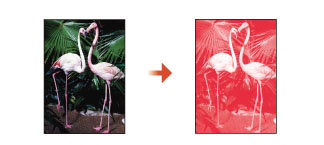
3
Apăsați <OK>.

Este posibil să nu fie detectată corect culoarea originalului chiar și atunci când este setat <Auto (Color/A&N)>.
În funcție de starea originalului alb-negru și de fundal, originalul poate fi scanat în modul color. În acest caz, setați modul color la <Alb & Negru>.
În funcție de starea originalului color, originalul poate fi scanat în modul alb-negru. Pentru a evita această situație, setați modul color la <Policrom>.
Când este setat modul Auto (Color/A&N), copiile în alb-negru se imprimă la viteza copiilor color.
Dacă un document alb-negru este copiat în modul <Policrom>, <O Culoare> sau <Două culori>, se consideră a fi o copie color.
Înapoi sus
Mărirea sau micșorarea copiilor
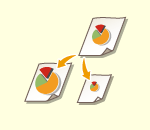
|
Puteți să măriți sau să micșorați copiile de la formatele de hârtie standard la alte formate de hârtie standard.
Mărirea sau micșorarea copiilor cu dimensiuni de hârtie standard
|
|
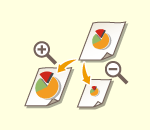
|
Puteți să măriți sau să micșorați prin specificarea raportului de copiere (%). Puteți să specificați individual rapoartele pe verticală și pe orizontală.
Mărirea sau micșorarea copiilor prin specificarea raportului de copiere
|
|
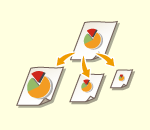
|
Puteți să măriți sau să micșorați pentru a se potrivi automat cu dimensiunea de hârtie selectată.
Mărirea sau micșorarea copiilor pentru a se potrivi cu dimensiunea hârtiei
|
Mărirea sau micșorarea copiilor cu dimensiuni de hârtie standard
1
Apăsați <Rap. copiere>.
2
Pentru a micșora, selectați raportul de copiere din  ; pentru a mări, selectați raportul de copiere din
; pentru a mări, selectați raportul de copiere din  și apăsați <OK>.
și apăsați <OK>.
 ; pentru a mări, selectați raportul de copiere din
; pentru a mări, selectați raportul de copiere din  și apăsați <OK>.
și apăsați <OK>.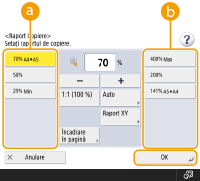

|
|
Așezați originalul în poziție orizontală când măriți în modurile următoare cu un zoom presetat: Așezarea unui original în poziție orizontală înseamnă așezarea originalului cu latura lungă în lateral.
A5 → A4
|
Înapoi sus
Mărirea sau micșorarea copiilor prin specificarea raportului de copiere
1
Apăsați <Rap. copiere>.
2
Specificați raportul de copiere și apăsați <OK>.
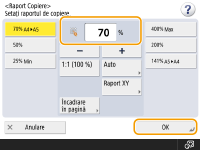

Pentru a specifica individual raportul pe verticală și pe orizontală, apăsați <Raport XY>, apoi specificați raportul pentru fiecare. În funcție de raport, imaginea de pe documentul imprimat poate fi rotită cu 90 de grade.
Înapoi sus
Mărirea sau micșorarea copiilor pentru a se potrivi cu dimensiunea hârtiei
1
Apăsați <Selectare hârtie>.
2
Selectați hârtia și apăsați <OK>.
3
Apăsați <Rap. copiere>.
4
Apăsați <Auto>

5
Selectați dimensiunea originalului și apăsați <OK>.
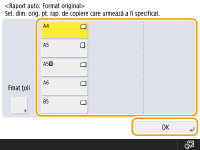

|
|
La copierea cu un raport de copiere egal pe hârtie de același format cu originalul, este posibil să lipsească o mică porțiune din marginile imaginii copiate. Pentru a evita aceasta, reduceți formatul imaginii apăsând <Rap. copiere>
 <Încadrare în pagină> pentru a obține marginile lipsă ale imaginii. <Încadrare în pagină> pentru a obține marginile lipsă ale imaginii.Dacă selectați <Încadrare în pagină>, opțiunea <Deplasare> este setată automat la <Centru>.
Nu puteți scana originale foarte transparente, cum ar fi foliile transparente, utilizând setarea Auto pentru raportul de copiere. Folosiți în schimb modul Zoom presetat sau Zoom în procente.
Dacă setați <Auto>, trebuie să selectați manual o dimensiune a hârtiei. Dacă nu selectați un format de hârtie, raportul de copiere este setat automat în funcție de hârtia încărcată în sertarul 1.
|
Înapoi sus
Selectarea hârtiei pentru copiere
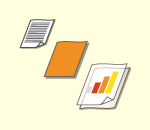
|
Dacă doriți să copiați originale de format liber sau originale foarte transparente, sau dacă doriți să copiați cu hârtia setată în tava universală, trebuie să selectați manual hârtia.
|
1
Apăsați <Selectare hârtie>.
2
Selectați hârtia și apăsați <OK>.
Apăsând  aveți posibilitatea să confirmați informații detaliate despre hârtia selectată.
aveți posibilitatea să confirmați informații detaliate despre hârtia selectată.
 aveți posibilitatea să confirmați informații detaliate despre hârtia selectată.
aveți posibilitatea să confirmați informații detaliate despre hârtia selectată.

|
|
Setați corect tipul de hârtie. Dacă tipul de hârtie nu este setat corect, calitatea imaginii poate fi afectată. Dacă este necesară o reparație în service, contactați dealerul sau reprezentantul dumneavoastră de service.
Aveți grijă când copiați un original cu o imagine care se întinde până la margini. În cazul în care copiați pe hârtie de aceeași dimensiune, este posibil ca periferia imaginii originale să fie puțin decupată. Pentru mai multe informații despre cât este posibil să fie decupat, consultați Specificații hardware.
|
Înapoi sus
Copierea față-verso
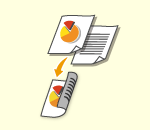
|
Puteți să copiați originale cu o față pe ambele fețe ale hârtiei. De asemenea, puteți copia un original față-verso pe ambele fețe ale hârtiei sau pe două coli separate.
Copierea de pe 1-față pe 2-fețe
Copierea de pe 2-față pe 2-fețe
Copierea de pe 2-față pe 1-fețe
|

|
|
Așezați originalul orientat corect, conform ilustrațiilor de mai jos.
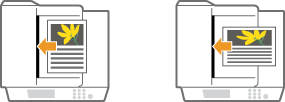
În alimentator nu pot fi așezate originale pe hârtie groasă sau subțire. Așezați documentul original pe suprafața de scanare. În acest caz, așezați originalul orientat corect, conform ilustrațiilor de mai jos.
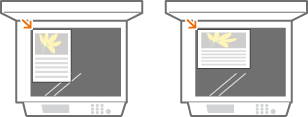
La copierea față-verso, funcțiile anumitor setări, precum dimensiunea și tipul hârtiei, sunt limitate. Pentru mai multe informații, consultați Specificații hardware.
|
Copierea de pe 1-față pe 2-fețe
La copierea unui original cu lungime mare pe orizontală, așezați-l într-o orientare de tip peisaj.
1
Apăsați <Opţiuni>  <Setări 2-feţe>.
<Setări 2-feţe>.
 <Setări 2-feţe>.
<Setări 2-feţe>.2
Apăsați <1-Sided  2-Sided>.
2-Sided>.
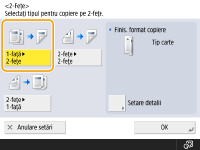
3
Setați <Finis. format copiere> și apăsați <OK>.
Pentru a schimba orientarea la imprimare, apăsați <Setare detalii>. Selectați <Tip carte> pentru a face ca fața și versoul documentului imprimat să aibă aceeași orientare sus-jos. Selectați <Tip calendar> pentru a face ca fața și versoul documentului imprimat să aibă orientări sus-jos opuse.
Înapoi sus
Copierea de pe 2-față pe 2-fețe
1
Apăsați <Opţiuni>  <Setări 2-feţe>.
<Setări 2-feţe>.
 <Setări 2-feţe>.
<Setări 2-feţe>.2
Apăsați <2-Sided  2-Sided>.
2-Sided>.
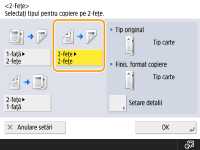
3
Setați <Tip original> și <Finis. format copiere>, apoi apăsați <OK>.
Pentru a specifica orientarea originalului și pentru a modifica orientarea imprimării, apăsați <Setare detalii>. Selectați <Tip carte> când fața și spatele originalului au aceeași orientare sus-jos. Selectați <Tip calendar> când fața și spatele originalului au orientări sus-jos opuse. De asemenea, puteți seta orientarea paginii pentru documentul imprimat cu opțiunea <Tip carte> sau <Tip calendar>.
Înapoi sus
Copierea de pe 2-față pe 1-fețe
Așezați originalul în alimentator.
1
Apăsați <Opţiuni>  <Setări 2-feţe>.
<Setări 2-feţe>.
 <Setări 2-feţe>.
<Setări 2-feţe>.2
Apăsați <2-Sided  1-Sided>.
1-Sided>.
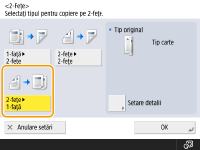
3
Setați <Tip original> și apăsați <OK>.
Pentru a specifica orientarea originalului, apăsați <Setare detalii>. Selectați <Tip carte> când fața și spatele originalului au aceeași orientare sus-jos. Selectați <Tip calendar> când fața și spatele originalului au orientări sus-jos opuse.
Înapoi sus
Ajustarea calității imaginii copiilor
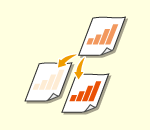
|
Puteți ajusta densitatea pentru întregul document. De exemplu, mărirea densității la copiere vă permite să citiți cu ușurință caracterele șterse scrise în creion.
Reglarea densității copiilor
|
|
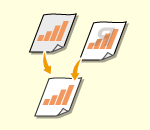
|
Puteți ajusta densitatea fundalului. Acest lucru vă permite să realizați copii clare pentru originale precum ziare sau pentru originale cu fundal colorat.
Reglarea densității fundalului copiilor
|
Reglarea densității copiilor
1
Apăsați <Opţiuni>  <Densitate>.
<Densitate>.
 <Densitate>.
<Densitate>.2
Reglați densitatea și apăsați <OK>.
Apăsați  pentru a micșora densitatea. Apăsați
pentru a micșora densitatea. Apăsați  pentru a mări densitatea.
pentru a mări densitatea.
 pentru a micșora densitatea. Apăsați
pentru a micșora densitatea. Apăsați  pentru a mări densitatea.
pentru a mări densitatea.Înapoi sus
Reglarea densității fundalului copiilor
1
Apăsați <Opţiuni>  <Densitate>.
<Densitate>.
 <Densitate>.
<Densitate>.2
Apăsați <Reglare> în <Densitate fundal>.
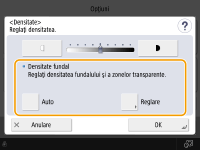
Pentru a regla automat fundalul, apăsați <Auto> și continuați cu etapa 4.
3
Reglați densitatea și apăsați <OK>.
Apăsați <-> pentru a micșora densitatea întregului fundal. Apăsați <+> pentru a mări densitatea întregului fundal.

În funcție de culorile originalelor, pot fi afectate alte secțiuni în afară de fundal.
Apăsați <+> pentru a scana clar textul albastru al unor documente precum rețetele sau facturile.
Apăsați <-> pentru a elimina fundalul când scanați originale precum ziarele sau originale cu fundal colorat.
Dacă apăsați <Reglare>  <Reglaţi fiec. culoare>, puteți regla densitatea fundalului în funcție de culoare.
<Reglaţi fiec. culoare>, puteți regla densitatea fundalului în funcție de culoare.
 <Reglaţi fiec. culoare>, puteți regla densitatea fundalului în funcție de culoare.
<Reglaţi fiec. culoare>, puteți regla densitatea fundalului în funcție de culoare.4
Apăsați <OK>.
Înapoi sus
Specificarea orientării originalului
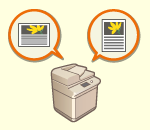
|
Puteți să specificați orientarea unui original așezat pe platoul din sticlă sau în alimentator, ca fiind orizontală sau verticală.
|
1
Apăsați <Opţiuni>  <Orientare conţinut original>.
<Orientare conţinut original>.
 <Orientare conţinut original>.
<Orientare conţinut original>.2
Selectați orientarea originalului.
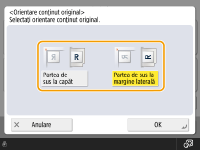
Selectați <Partea de sus la capăt> pentru originale orientate orizontal sau <Partea de sus la margine laterală> pentru originale orientate vertical.
|
Originale cu orientare tip portret
|
|||||
|
Tip de original
|
Platoul din sticlă
|
Alimentator
|
|||

|
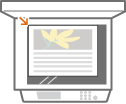
|
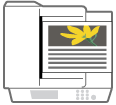
|
|||
|
Originale cu orientare tip peisaj
|
|||||
|
Tip de original
|
Platoul din sticlă
|
Alimentator
|
|||

|
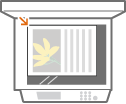
|
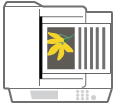
|
|||
3
Apăsați <OK>.
Înapoi sus
 Confirmarea setărilor înainte de copiere
Confirmarea setărilor înainte de copiere
Dacă apăsați <Verificaţi setările>, este afișată lista setărilor specificate.
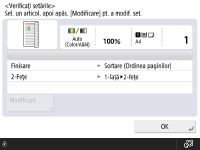
Dacă selectați o setare din listă și apăsați <Modificare>, puteți să modificați setarea respectivă.
5
Apăsați  (Start).
(Start).
 (Start).
(Start).Începe copierea.
Pentru a anula copierea, apăsați <Anulare> sau  (Stop). Anularea copierii
(Stop). Anularea copierii
 (Stop). Anularea copierii
(Stop). Anularea copierii Când se afișează <Apăsaţi tasta [Start] pentru a scana original. următor.>
Când se afișează <Apăsaţi tasta [Start] pentru a scana original. următor.>
Așezați următorul original și apăsați  (Start). După scanarea tuturor originalelor, apăsați <Înc. copierea> pentru a începe copierea.
(Start). După scanarea tuturor originalelor, apăsați <Înc. copierea> pentru a începe copierea.
 (Start). După scanarea tuturor originalelor, apăsați <Înc. copierea> pentru a începe copierea.
(Start). După scanarea tuturor originalelor, apăsați <Înc. copierea> pentru a începe copierea.

|
Rezervarea unei copiiScanarea poate fi efectuată în avans, chiar dacă aparatul se pregătește să imprime sau imprimă. Această funcție este denumită „Copiere rezervată”. De exemplu, pentru a efectua copierea rezervată în timpul afișării ecranului de imprimare sau de așteptare, apăsați <Închide>, specificați setările de copiere în maniera obișnuită, apoi apăsați
 (Start). (Start).Puteți specifica până la 50 de lucrări pentru a fi rezervate, inclusiv lucrarea curentă. Lucrările de copiere prin întrerupere nu sunt incluse în acest număr.
|
<<Comun>>  <Setări ieşire hârtie>
<Setări ieşire hârtie>
 <Setări ieşire hârtie>
<Setări ieşire hârtie>